时间:2023-04-10 11:26:52 作者:永煌 来源:系统之家 1. 扫描二维码随时看资讯 2. 请使用手机浏览器访问: https://m.xitongzhijia.net/xtjc/20210809/220860.html 手机查看 评论 反馈
有很多用户都会去使用Photoshop,而在Ps之中拥有很多实用的图片编辑工具,不仅可以帮助用户快速美化图片风格,还能够实现图片彩绘效果的一键制作,那么应该如何实现图片彩绘效果呢?下面就和小编一起来看看有什么解决方法吧。
Ps转换彩绘效果的方法
1、打开界面后,在文件选项中插入一个梅花图片。

2、复制该图层副本,并将混合模式设置为柔光效果。

3、在图层滤镜选项中,添加镜头光晕效果,并点击确定保存。

4、选择历史记录中的艺术画笔工具,将画笔大小设置为10,对梅花图片进行涂抹。

5、将图层混合模式设置为叠加效果。

6、最后为图片添加饱和度以及强光的图层副本,即可完成图片到彩绘的转换。
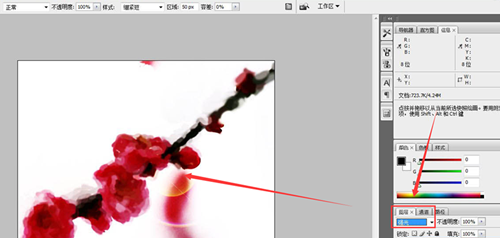
以上就是系统之家小编为你带来的关于“Ps转换彩绘效果如何操作?Ps转换彩绘效果的方法”的全部内容了,希望可以解决你的问题,感谢您的阅读,更多精彩内容请关注系统之家官网。
发表评论
共0条
评论就这些咯,让大家也知道你的独特见解
立即评论以上留言仅代表用户个人观点,不代表系统之家立场